À partir d'iOS 11, Apple a apporté une myriade de modifications à l'application, notamment la suppression de fonctionnalités de base telles que les listes de lecture de podcasts.
Pour une raison étrange, Apple a choisi de passer à cette fonctionnalité au "File d'attente suivante", même si cela ne fonctionne pas exactement de la même manière.
Contenu
- Articles Liés
-
Créer des listes de lecture de podcasts
- Étape par étape pour créer une « liste de lecture de podcasts » dans iOS 11+ et iPadOS
- Ajoutez un nouvel épisode de podcast à votre file d'attente de liste de lecture de podcast pendant l'écoute
- Vous pensez que ce processus n'est pas convivial ?
-
Comment afficher et organiser la file d'attente suivante de votre podcast
- Vous voulez modifier l'ordre de la file d'attente des podcasts ?
- Vous voulez supprimer un épisode de la file d'attente des podcasts ?
- Problèmes possibles à venir
-
Conclusion
- Articles Similaires:
Articles Liés
- L'application Apple Watch Podcast ne se synchronise pas avec l'iPhone? Correctifs
- Comment configurer et lire des podcasts sur Apple Watch à l'aide de watchOS 5
- Comment lire des podcasts en continu sur iOS et iPadOS
- Comment gérer la file d'attente suivante dans l'application Podcast sous iOS et iPadOS
- Apple Watch Music ou Podcasts ne fonctionne pas? Comment réparer
Créer des listes de lecture de podcasts
En bref, vous ne pouvez pas créer de listes de lecture standard dans les podcasts pour iPadOS et iOS 11 et versions ultérieures.
Au lieu de cela, vous êtes censé profiter du "Suivant" file d'attente. Cela peut être trouvé lorsque vous commencez à lire un podcast de votre choix. 
Ces fonctionnalités sont similaires à celles de l'application Apple Music, il est donc logique que ce geste ait été ajouté à l'application Podcasts.
Étape par étape pour créer une « liste de lecture de podcasts » dans iOS 11+ et iPadOS
- Ouvrez l'application Podcast
- Si un podcast est en cours de lecture, balayez vers le haut et voyez s'il y a déjà des épisodes dans votre File d'attente suivante
- Si vous ne voulez pas écouter ces épisodes, faites-les glisser et sélectionnez Supprimer

- Si vous ne voulez pas écouter ces épisodes, faites-les glisser et sélectionnez Supprimer
- Trouvez les épisodes d'émissions que vous souhaitez écouter
- Robinet Une bibliothèque et choisissez Épisodes, Émissions ou regardez sous Mises à jour récentes
- Recherchez un épisode que vous souhaitez ajouter à la file d'attente des podcasts
- Appuyez sur le Des détails Bouton
- Appuyez sur le Plus de bouton (trois points) pour étendre les options du menu Podcast
- Sélectionner Jouer suivant ou Tu joueras plus tard à ajouter à votre liste de lecture de podcasts
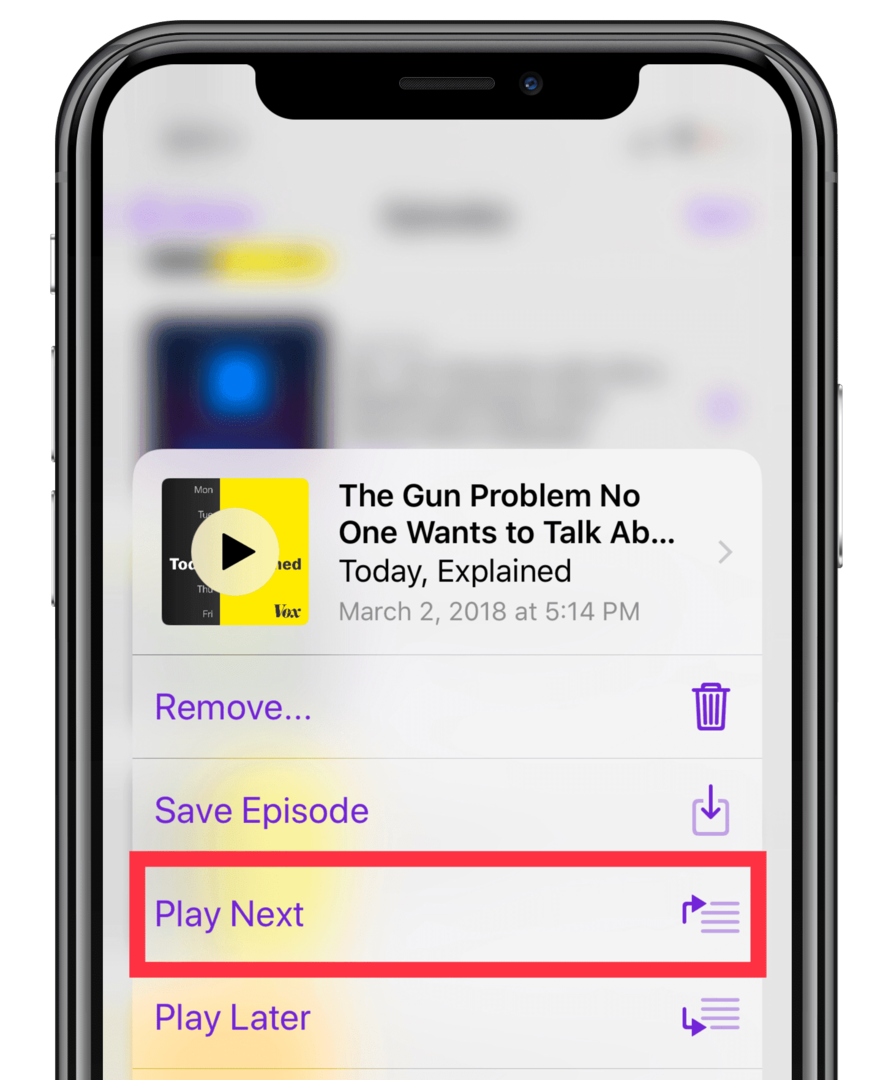
- Jouer suivant met l'épisode en premier
- Tu joueras plus tard place l'épisode en fin de ligne
- Ajoutez plus d'épisodes à votre liste de lecture de podcast en trouvant une autre émission et un épisode que vous souhaitez écouter sur la liste de lecture et répétez les étapes répertoriées ci-dessus.
- Pour les téléphones avec Menus d'action rapide ou 3D Touch, vous pouvez également accéder à votre bibliothèque, sélectionner un épisode et utiliser 3D Touch, puis choisir "Jouer suivant" ou "Jouer tardr" à partir du menu tactile 3D
Ajoutez un nouvel épisode de podcast à votre file d'attente de liste de lecture de podcast pendant l'écoute
- Vous pouvez continuer à lire votre podcast actuel tout en alignant des options supplémentaires pour la file d'attente de la liste de lecture des podcasts.
- Après avoir ajouté un épisode de podcast, vous devriez voir une invite confirmant que votre file d'attente a été mise à jour.
Vous pensez que ce processus n'est pas convivial ?
Nous sommes d'accord. C'est incroyablement maladroit.
Et en plus, il n'y a aucun moyen de voir l'ordre des épisodes dans votre liste de lecture de podcast sans commencer par lire un épisode de podcast !
Ridicule!
Comment afficher et organiser la file d'attente suivante de votre podcast
Une fois que vous avez créé votre « playlist » dans l'application Podcasts, vous souhaiterez peut-être modifier la programmation de la lecture.
Peut-être qu'il y a quelque chose que vous venez d'ajouter et que vous voulez écouter ensuite, ou peut-être que vous voulez juste changer les choses.
La mauvaise nouvelle est qu'il n'existe actuellement aucun moyen d'afficher votre liste suivante sans lire un podcast.
- La seule façon d'afficher la file d'attente et de modifier la programmation de la lecture est de commencer à lire un épisode de podcast
- Ensuite, balayez vers le haut depuis le bas de l'écran sur le "Lecture en cours« écran de podcast
- Et cherchez le "Suivant" section
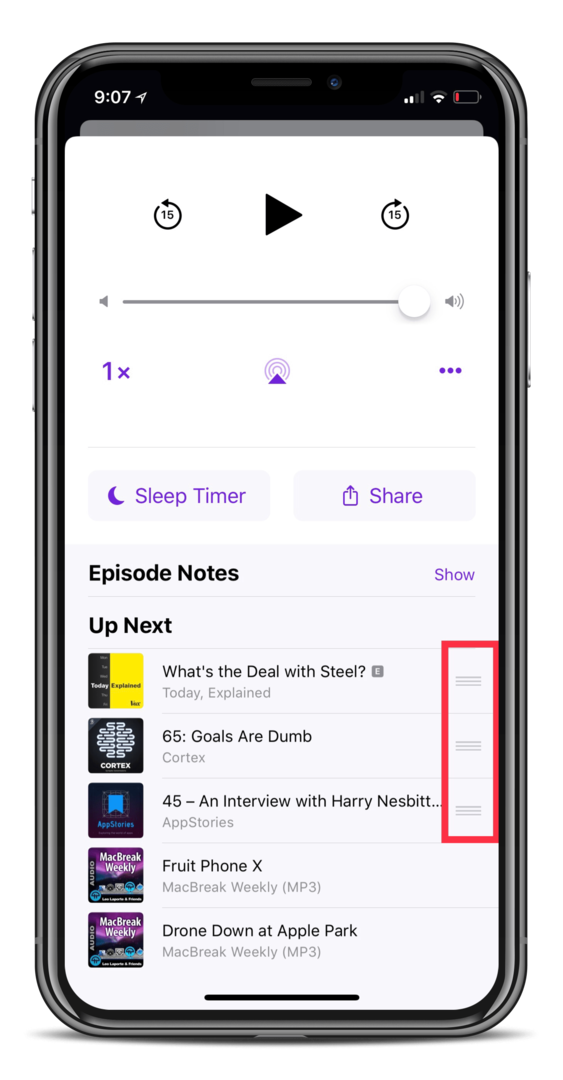
Vous voulez modifier l'ordre de la file d'attente des podcasts ?
- Appuyez et maintenez chaque épisode de podcast en utilisant les trois lignes à droite de la liste

- Déplacez chaque épisode de haut en bas dans la file d'attente pour modifier son ordre d'apparition et de lecture.
- Faites simplement glisser et déposez vos sélections de podcasts dans l'ordre dans lequel vous souhaitez les écouter
Vous voulez supprimer un épisode de la file d'attente des podcasts ?
- Dans la liste Up Next, balayez l'épisode que vous ne voulez pas écouter et sélectionnez Supprimer
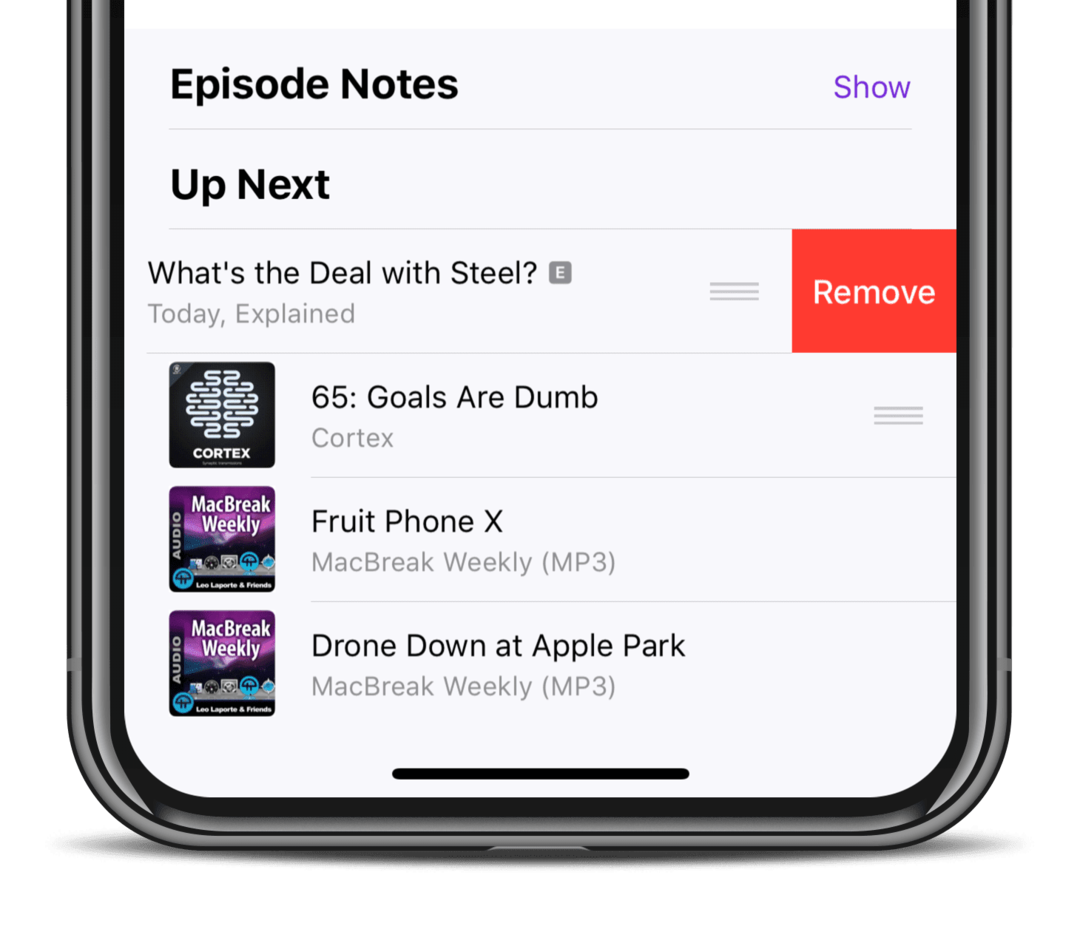
Problèmes possibles à venir
Un problème que j'ai découvert lors de l'utilisation de l'application Apple Podcasts et ce "Suivant' fonctionnalité est le regroupement de podcasts.
Si vous êtes en retard dans l'écoute de vos podcasts préférés, plusieurs épisodes peuvent apparaître dans votre file d'attente.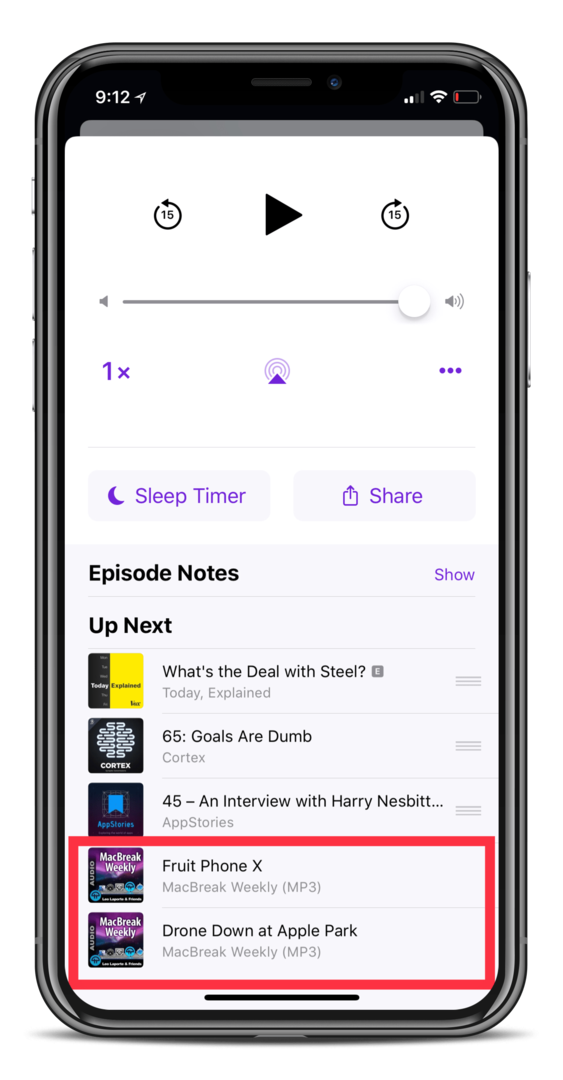
Cela ne se produit généralement que lorsque le podcast actuel que vous écoutez contient des épisodes plus anciens dans la bibliothèque.
Vous ne pourrez pas les supprimer de la file d'attente tant qu'ils ne seront pas atteints.
Cependant, vous pouvez toujours ajouter et supprimer plus d'épisodes de podcast dans la file d'attente grâce à 3D Touch.
Recherchez l'épisode que vous souhaitez ajouter, appuyez sur l'épisode en 3D et sélectionnez « Jouer plus tard ».
Cela déplacera le podcast à la fin de la file d'attente, puis vous pourrez le réorganiser en suivant les étapes ci-dessus.
Conclusion
Il y a des murmures et des rumeurs selon lesquels Apple cherche à réorganiser l'application iBooks dans un proche avenir.
Nous ne pouvons qu'espérer qu'Apple résoudra enfin tous les problèmes avec l'application Podcasts. D'ici là, vous pouvez consulter d'autres options fiables telles que Couvert, ou Moulages de poche.
- Bataille des applications, Overcast vs PocketCasts vs Podcasts
Si vous avez rencontré d'autres problèmes ou avez des questions sur l'application Podcasts, n'hésitez pas à vous exprimer dans les commentaires. Nous nous assurerons de répondre aussi rapidement que possible pour aider à résoudre tous les problèmes qui pourraient survenir.
Andrew est un écrivain indépendant basé sur la côte est des États-Unis.
Il a écrit pour divers sites au fil des ans, notamment iMore, Android Central, Phandroid et quelques autres. Maintenant, il passe ses journées à travailler pour une entreprise de CVC, tout en travaillant au noir en tant qu'écrivain indépendant la nuit.